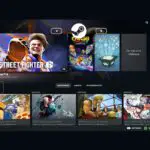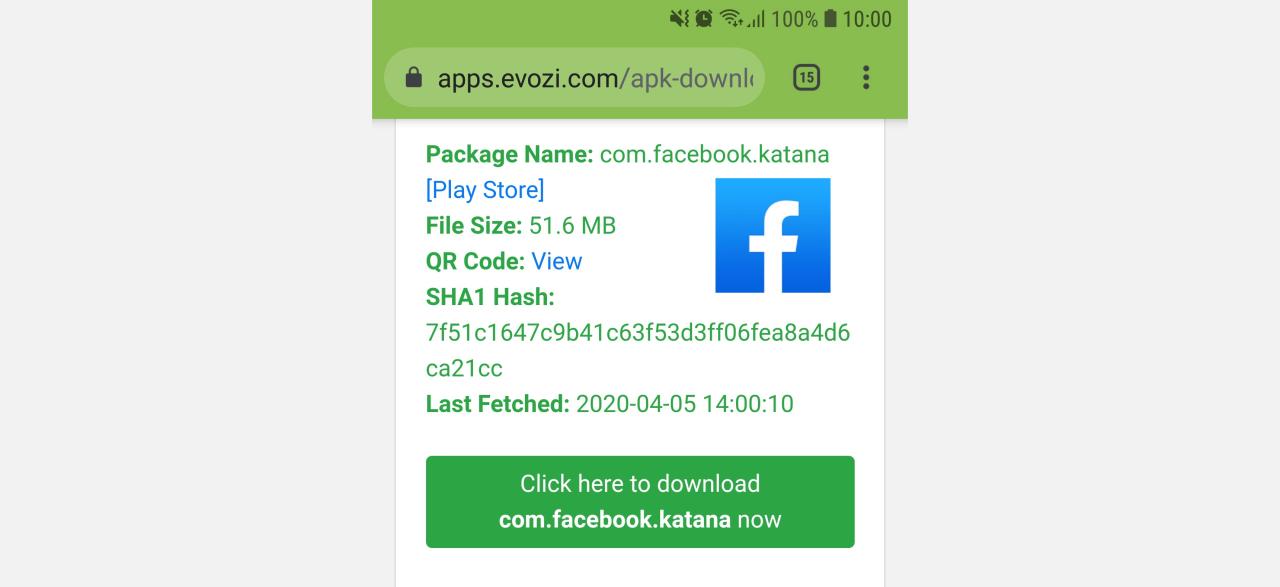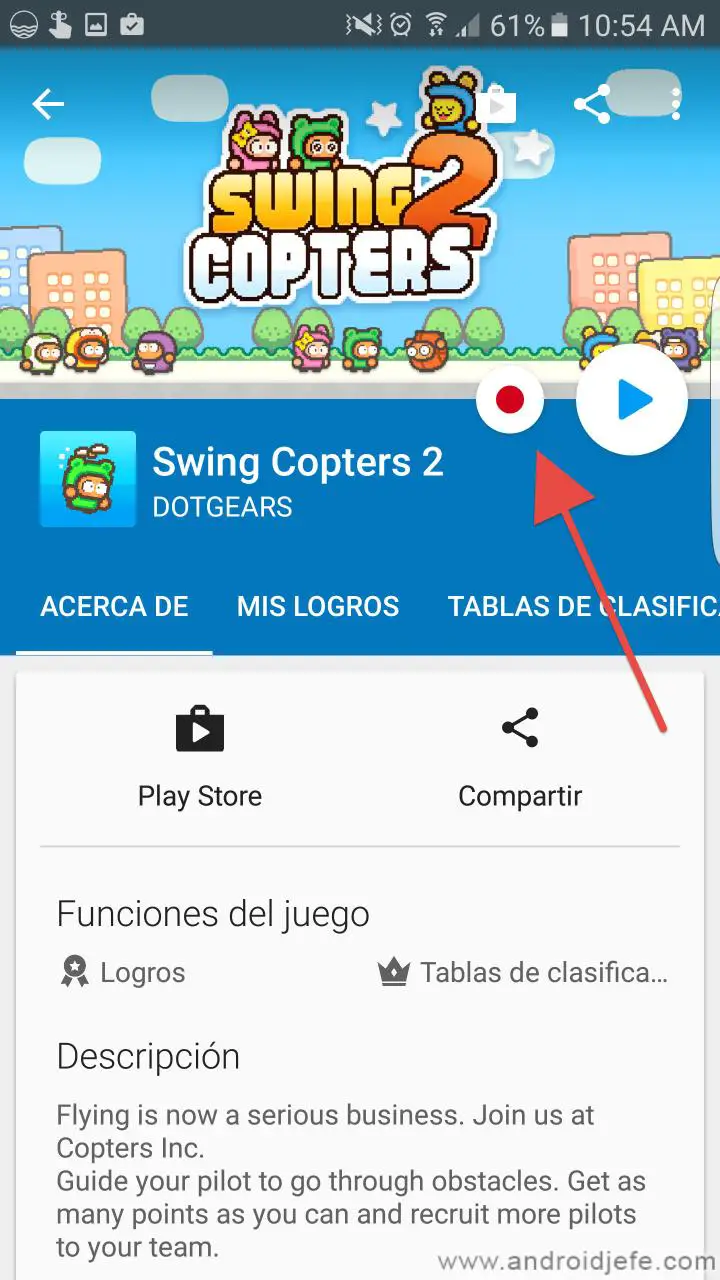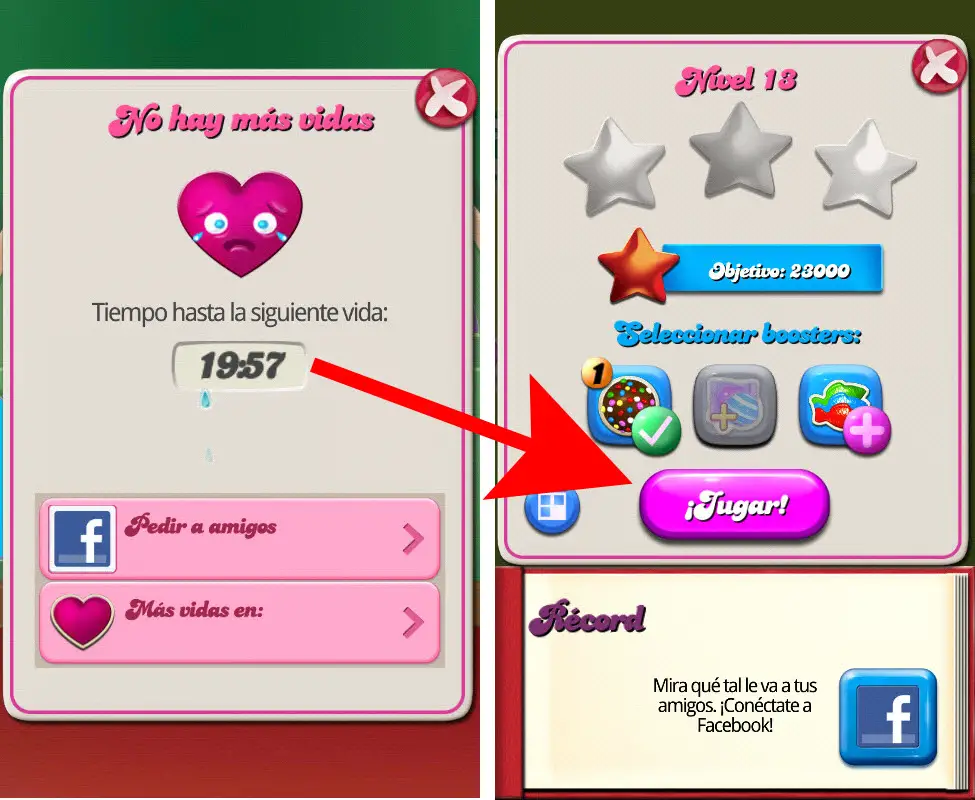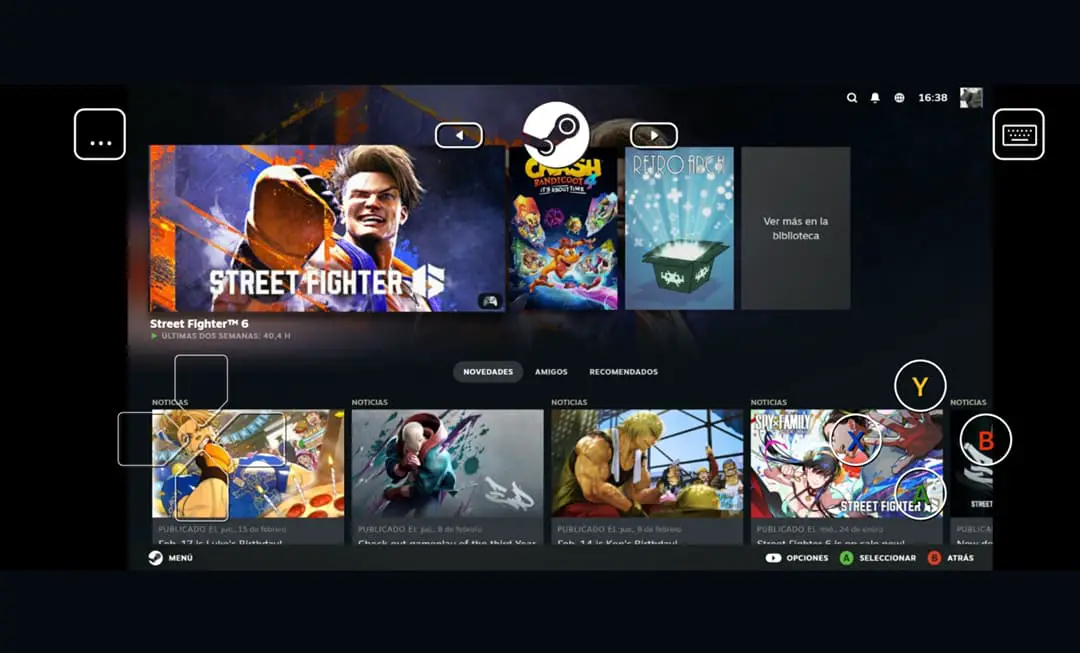
So wie es auf der Play Station die Möglichkeit gibt, das Spiel von der Konsole zu streamen und auf einem Android-Handy oder -Tablet weiterzuspielen, was als PS Remote Play bekannt ist, bietet auch Steam für die Spiele, die Sie darauf haben, etwas Ähnliches an Plattform. Dies ist Steam Link, eine eigene Version von Remote Play, mit der Sie Steam-Spiele auf Android spielen können.
Contents
Was ist Steam Link (Steam Remote Play)
Steam Link ist eine Android-Anwendung, die einfach als Empfänger für das Geschehen auf Ihrem PC-Bildschirm fungiert und Ihnen die Möglichkeit gibt, es zu steuern. Es ähnelt im Grunde den Anwendungen, die zum Anzeigen und Steuern des PCs von Ihrem Mobiltelefon aus verwendet werden , wie z. B. Chrome Remote Desktop oder Microsofts RD-Client , aber speziell für Steam-Spiele gedacht. Sie können das PC-Spiel auf dem Handybildschirm sehen und es mit dem virtuellen Controller steuern oder für ein besseres Erlebnis einen Play Station-Controller mit dem Handy verbinden.
Vom Herausgeber empfohlen:
- Winlator: APK zum Emulieren von Windows auf Android
- Mobile Gamepad verwandelt Android in einen kabellosen Controller zum Spielen auf dem PC
- Der beste Android-EMULATOR für Windows
Mit anderen Worten: Die Remote-Play-Funktion, die Ihnen Steam Link bietet, ist von einem PC abhängig, der sich im selben WLAN-Netzwerk befindet, in dem Sie Ihre Steam-Spiele haben. Der Computer ist für die Ausführung des Spiels verantwortlich und sendet das Signal über WLAN an Ihr Mobiltelefon, sodass Sie es von dort aus steuern können.
Das ist die gleiche Funktionsweise wie PS Remote Play und unterscheidet sich ein wenig von dem, was GeForce Now oder Play Station Now bietet, wo Spiele auf weit von Ihnen entfernten Servern laufen, die das Signal an den Bildschirm Ihres Handys, PCs oder Ihrer Konsole senden. Über das Internet. Das ist es, was Sie brauchen, wenn Sie PC-Spiele auf Ihrem Handy spielen möchten, ohne einen PC zu Hause zu haben , oder Winlator , einen Windows-Emulator für Android, verwenden möchten.
So spielen Sie Steam-Spiele auf Android mit Steam Link

- Starten Sie Steam auf Ihrem PC.
- Laden Sie die Steam Link-App von Google Play auf Ihr Android-Gerät herunter .
- Öffnen Sie die App und erteilen Sie ihr die Erlaubnis, nach Geräten in der Nähe zu suchen.
- Klicken Sie auf „Start“, um nach PCs im selben WLAN zu suchen.
- Wenn Ihr PC in der App angezeigt wird, tippen Sie darauf, um eine Verbindung herzustellen. Ihnen wird eine PIN angezeigt, die Sie im Steam-Fenster eingeben müssen, das automatisch auf diesem PC angezeigt wird. Nach einem Netzwerktest zeigt die App an, dass Sie bereits verbunden sind.
Neben der Möglichkeit, Steam-Spiele auf Android zu spielen, können Sie mit Steam Link sogar andere PC-Programme von Ihrem Mobiltelefon aus steuern. Wenn Sie über eine Konfiguration mit mehreren Monitoren verfügen, sehen Sie auf Ihrem Mobiltelefon den PC-Bildschirm, auf dem sich der Cursor befindet.
Spielen Sie Steam-Spiele auf Android mit dem PS5-Controller
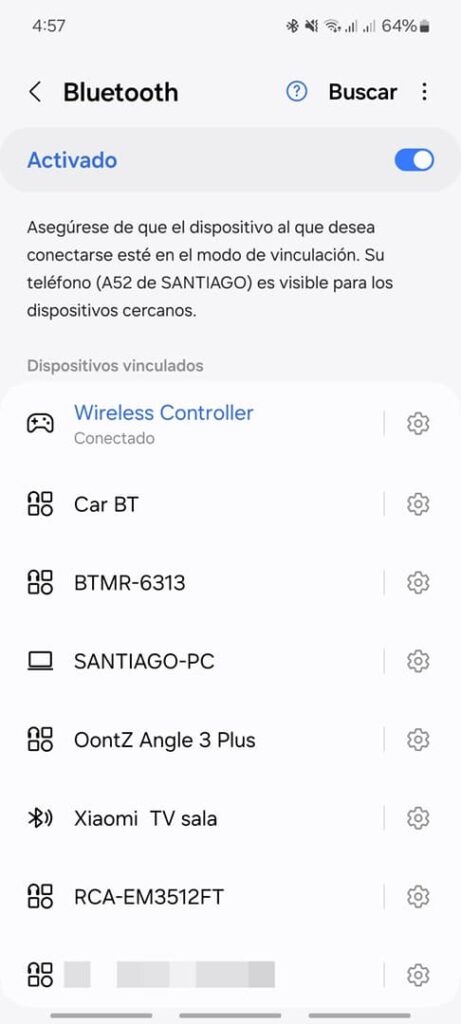
Standardmäßig wird das Spiel auf Ihrem Android mit einem standardmäßigen virtuellen Steam Link-Controller gesteuert (dessen Tasten Sie bearbeiten können). Sie können jedoch für ein besseres Spielerlebnis einen PS5-Controller mit Ihrem Telefon verbinden, wie unten erläutert (keine Sorge). ). Es ist hilfreich, den Play Station 5-Controller mit dem PC zu verbinden, auf dem das Spiel läuft, da er das Spiel auf Ihrem Mobiltelefon nicht steuert. Die einzige Voraussetzung ist, dass Ihr Mobiltelefon über Android 11/12 oder höher verfügt.
- Schalten Sie den PS5-Controller aus: Drücken Sie die Auslöser L1, R1 und die PS-Taste 15 Sekunden lang.
- Versetzen Sie den Controller in den Kopplungsmodus: Drücken Sie gleichzeitig und einige Sekunden lang die Tasten „PS“ und „Erstellen“ (die kleine Taste über dem Fadenkreuz). Das Licht beginnt zu blinken.
- Aktivieren Sie Bluetooth auf Ihrem Mobiltelefon.
- Tippen Sie bei gefundenen Geräten auf „Wireless Controller“ und dann auf „Pair“, wenn Sie dazu aufgefordert werden. Der Wireless Controller sollte als „Verbunden“ angezeigt werden.
- Die Lichttaste auf der Fernbedienung sollte dauerhaft eingeschaltet bleiben. Wenn der Controller mit dem Mobiltelefon verbunden ist, erkennt Steam Link ihn automatisch und übersteuert den virtuellen Controller.
Das Anschließen eines physischen Controllers an Ihr Mobiltelefon ist erforderlich, um Steam-Spiele zu spielen, die nicht mit dem virtuellen Controller gesteuert werden können, wie z. B. Crash Bandicoot 4 , bei dem Sie nur die Menüs berühren konnten, aber sonst nichts. Es gibt andere Spiele, die gut mit dem virtuellen Steam Link-Controller funktionieren, wie zum Beispiel Street Fighter 6 .
Kann man Steam-Spiele anständig auf Android spielen?
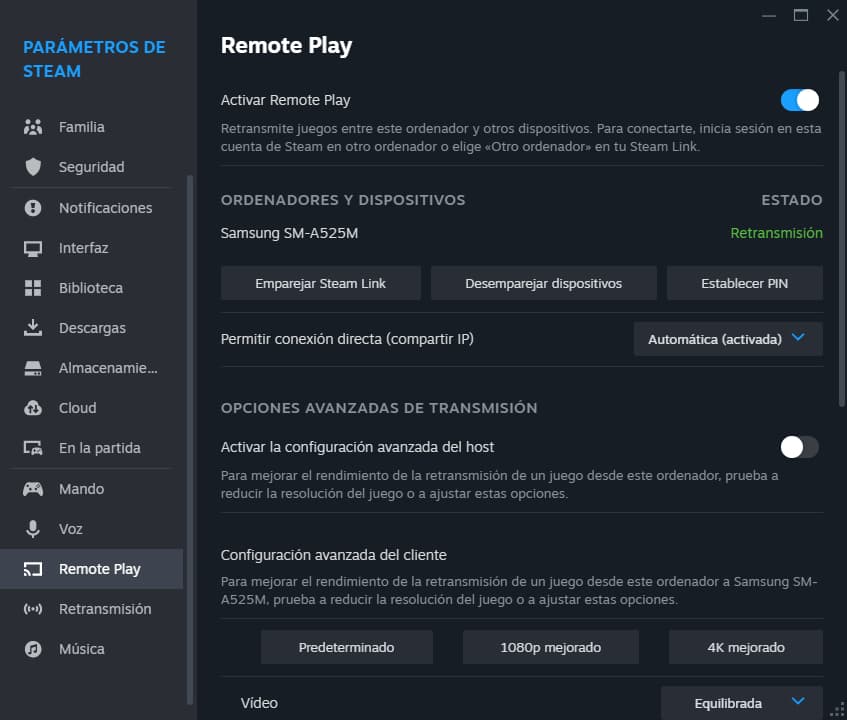
Das Spielerlebnis von Steam-Spielen auf Android ist mit Steam Link akzeptabel. Ich habe es mit meinem Samsung Galaxy A52 versucht und obwohl es in SF6 manchmal zu Verzögerungen und Abstürzen kam, ist es nicht unerträglich. Die Tatsache, einen Hochfrequenz-Gaming-Monitor zu haben, führte dazu, dass ich die Figur als „schwerer“ oder langsamer empfand, was mir auch passiert, wenn ich meinen PC an einen herkömmlichen Fernseher anschließe.
Wenn Sie auf Ihrem PC zu Steam, Parametermenü, Remote Play gehen, können Sie die erweiterten Hosteinstellungen (PC) aktivieren und die Auflösung an die des Clients (Android) anpassen, den Netzwerkverkehr priorisieren oder auch die Client-Einstellungen aufrufen und Ändern Sie unter anderem die Videooption auf „Schnell“. Leider konnte ich durch die Änderung dieser Werte keine Verbesserung feststellen.
Im Übrigen hilft Ihnen die Aktivierung von Steam FPS (Parameter, In-Game, FPS-Zähler) nicht dabei, die Qualität des Erlebnisses zu beurteilen. Die FPS werden auch bei Verzögerungen nicht beeinträchtigt, da es sich lediglich um eine Übertragung des Spiels vom PC auf das Handy handelt. Alles, was auf dem Computer passiert, wird auf Ihrem Android wiedergegeben.
Bedenken Sie, dass dieses Steam-Remote-Spiel eine lokale WLAN-Verbindung herstellt, sodass die Geschwindigkeit Ihrer Internetverbindung keine Rolle spielen sollte, es sei denn, Sie spielen online.
Abschluss
Das Erlebnis beim Spielen von Steam-Spielen auf Android kann sich verbessern und diese Engpässe beseitigen, wenn Sie ein High-End-Telefon haben, zum Beispiel eines mit einer Bildwiederholfrequenz von 120 Hz und einem leistungsstärkeren Prozessor und einer leistungsstärkeren Grafik als der Snapdragon 720G und Adreno 618 meines Samsung. Wenn Steam bei Verwendung von Steam Link auf Ihrem PC in den Vollbildmodus wechselt, drücken Sie einfach Alt + F4. Das Spiel auf dem Handy sollte weiterhin funktionieren.
Zusammenhängende Posts:

So spielen Sie Steam-Spiele auf Android mit Steam Link…

APK Downloader lädt Apps OHNE Play Store herunter

Verwenden Sie diese APP, um aufzuzeichnen, was Sie auf dem… spielen.

Zeitvorlauf für Android und Cheat-Spiele …